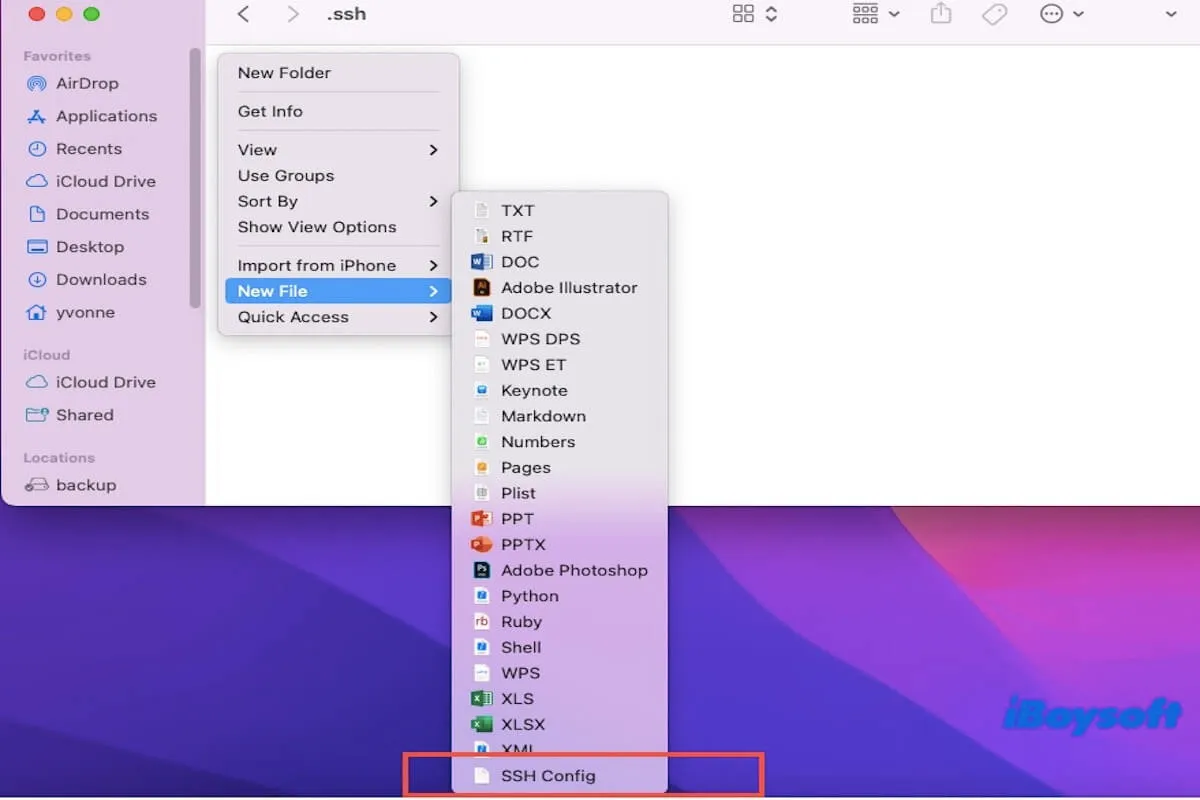Wenn Sie häufig über SSH eine Verbindung zu entfernten Servern herstellen, kann das Erstellen einer SSH-Konfigurationsdatei auf Ihrem Mac Zeit und Mühe sparen.
In diesem Leitfaden werden mehrere Möglichkeiten erläutert, wie Sie eine SSH-Konfigurationsdatei auf dem Mac erstellen können, einschließlich TextEdit, iBoysoft MagicMenu, Terminal und Automator. Folgen Sie uns, um zu erfahren, wie es geht.
Erstellen einer SSH-Konfigurationsdatei auf dem Mac mit TextEdit
Wenn Sie SSH noch nie verwendet haben oder Ihr Computer nicht über das ~/.ssh/-Verzeichnis verfügt, müssen Sie es zuerst erstellen.
Sie können Terminal öffnen und den folgenden Befehl eingeben, um das .ssh-Verzeichnis zu erstellen:
mkdir -p ~/.ssh
Führen Sie dann den folgenden Befehl aus, um die korrekten Berechtigungen für das .ssh-Verzeichnis sicherzustellen:
chmod 700 ~/.ssh
TextEdit ist der Standardtexteditor auf macOS, der eine einfache und effiziente Möglichkeit bietet, Konfigurationsdateien zu erstellen und zu bearbeiten. Mit seiner intuitiven Benutzeroberfläche können Sie Dateien bearbeiten, ohne sich an komplexe Terminalbefehle erinnern zu müssen.
Es ist wichtig zu beachten, dass die SSH-Konfigurationsdatei im Klartextformat sein muss. Wenn sie als Rich-Text-Datei (.rtf) gespeichert ist, erkennt SSH sie nicht.
So erstellen Sie eine SSH-Konfigurationsdatei mit TextEdit:
- Drücken Sie Befehl + Leertaste, um Spotlight zu öffnen, geben Sie "TextEdit" ein und drücken Sie die Eingabetaste, um TextEdit zu starten.
- Klicken Sie auf das Format-Menü und wählen Sie Als Klartext speichern aus (oder drücken Sie Umschalt + Befehl + T).
- Geben Sie Ihre SSH-Konfiguration ein, z. B.:Host myserver
HostName 192.168.1.1
User myusername
IdentityFile ~/.ssh/id_rsa - Klicken Sie auf Datei > Speichern.
- In dem Speichern als-Fenster benennen Sie die Datei config (ohne Erweiterungen) und wählen das ~/.ssh/-Verzeichnis als Speicherort aus.
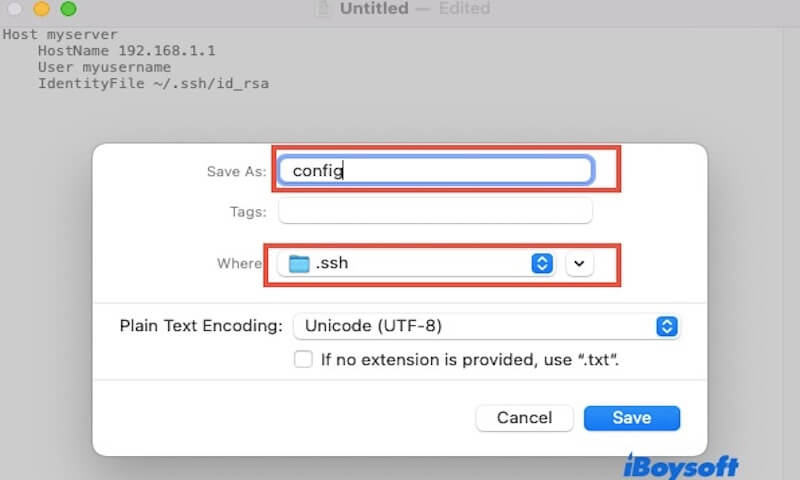
- Klicken Sie auf Speichern und schließen Sie TextEdit.
Erstellen einer SSH-Konfigurationsdatei auf dem Mac über das Terminal
Terminal ist ein häufig verwendetes Tool für Mac-Benutzer, und Sie können Terminal verwenden, um eine SSH-Konfigurationsdatei auf Ihrem Mac zu erstellen. Dieser Vorgang beinhaltet mehrere Befehle, daher lesen Sie bitte die folgende Anleitung sorgfältig, wenn Sie mit Terminal nicht sehr vertraut sind.
- Öffnen Sie das Terminal.
- Vergewissern Sie sich, dass Sie ein .ssh-Verzeichnis erstellt haben. Wenn nicht, gehen Sie zur ersten Methode, um es zu erstellen.
- Verwenden Sie den folgenden Befehl, um die Konfigurationsdatei im Nano-Editor zu erstellen und zu öffnen. Falls die Datei nicht existiert, erstellt Nano sie. Falls sie existiert, öffnet Nano sie zur Bearbeitung.nano ~/.ssh/config
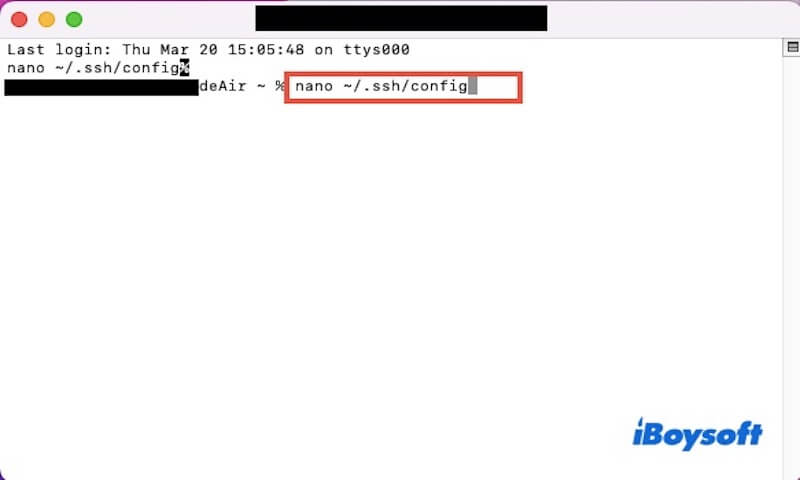
- Geben Sie in Nano Ihre SSH-Konfigurationsdetails ein. Zum Beispiel:Host meinserver
HostName 192.168.1.1
Benutzer meinbenutzername
Schlüsseldatei ~/.ssh/id_rsa - Drücken Sie Strg + X, dann Y, und drücken Sie Enter, um zu speichern.
- Führen Sie den folgenden Befehl aus, um sicherzustellen, dass die Konfigurationsdatei die richtigen Berechtigungen hat. chmod 600 ~/.ssh/config
- Führen Sie den folgenden Befehl aus, um die SSH-Konfiguration zu testen. ssh meinserver
Wenn alles richtig eingerichtet ist, sollte dies eine Verbindung zum Server herstellen, ohne dass Sie den Hostnamen manuell eingeben oder die Schlüsseldatei angeben müssen.
Teilen Sie diesen Beitrag, um mehr Menschen darüber zu informieren, wie sie eine SSH-Konfigurationsdatei auf dem Mac über das Terminal erstellen können.
Erstellen Sie eine SSH-Konfigurationsdatei auf dem Mac mit Automator
Automator ist ein integriertes Tool in macOS, das Ihnen hilft, eine SSH-Konfigurationsdatei zu erstellen, ohne manuell das Terminal oder den Finder verwenden zu müssen. Der Prozess ist etwas komplex, also befolgen Sie die Schritte sorgfältig, um sicherzustellen, dass alles reibungslos verläuft.
- Öffnen Sie Automator. Klicken Sie in der Automator-Oberfläche auf Neues Dokument, wählen Sie Workflow aus und klicken Sie dann auf Auswählen.

- In der Bibliothek auf der linken Seite klicken Sie auf Dateien & Ordner. Suchen Sie eine Neue Textdatei und klicken Sie doppelt darauf (oder ziehen Sie sie in den Arbeitsbereich des Workflows).
- Setzen Sie Wo auf ~/.ssh/ (Wenn .ssh nicht existiert, erstellen Sie es zuerst mit Terminal: mkdir -p ~/.ssh/). Setzen Sie Dateiname auf config. Wählen Sie als Dateiformat "Text ohne Formatierung".
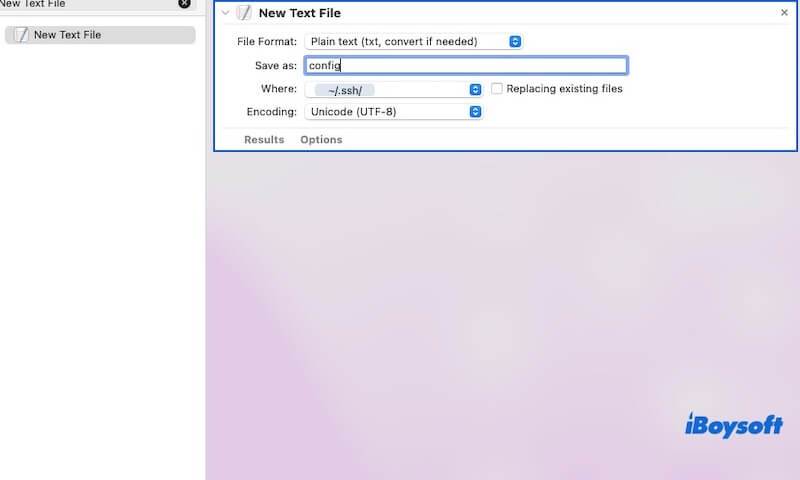
- Klicken Sie auf die Optionen-Schaltfläche in der Aktion "Neue Textdatei" und aktivieren Sie das Kontrollkästchen Diese Aktion anzeigen, wenn der Workflow ausgeführt wird (wenn Sie jede Konfigurationsdatei anpassen möchten).
- Um die Konfigurationsdatei automatisch mit den Standard-SSH-Einstellungen zu füllen, können Sie Ihre SSH-Konfiguration eingeben, z.B.: Host meinserver
HostName 192.168.1.1
Benutzer meinbenutzername
Identitätsdatei ~/.ssh/id_rsa - Suchen Sie in der Aktionen-Bibliothek nach "Shell-Skript ausführen" und ziehen Sie es unterhalb der Aktion "Neue Textdatei". Geben Sie im Skriptfeld den folgenden Befehl ein. Dadurch wird sichergestellt, dass die SSH-Konfigurationsdatei die richtigen Berechtigungen hat.chmod 600 ~/.ssh/config
- Klicken Sie auf Datei > Speichern, benennen Sie den Workflow "SSH-Konfigurationsdatei erstellen" und speichern Sie ihn als Anwendung. Jetzt, wenn Sie eine SSH-Konfigurationsdatei erstellen müssen, doppelklicken Sie einfach auf die gespeicherte Anwendung und sie generiert die Datei in ~/.ssh/.
Fazit
Insgesamt haben wir vier Methoden vorgestellt, um eine SSH-Konfigurationsdatei auf dem Mac zu erstellen. Sie können eine der oben genannten Methoden wählen, jede mit detaillierten Schritt-für-Schritt-Anleitungen.
Übrigens, wenn Sie schnell eine SSH-Konfigurationsdatei oder andere Dateien auf dem Mac erstellen möchten, vergessen Sie nicht, iBoysoft MagicMenu zu verwenden, ein Tool zur Rechtsklick-Verbesserung.
Teilen Sie diesen Artikel mit mehr Menschen, um eine SSH-Konfigurationsdatei auf einem Mac zu erstellen!